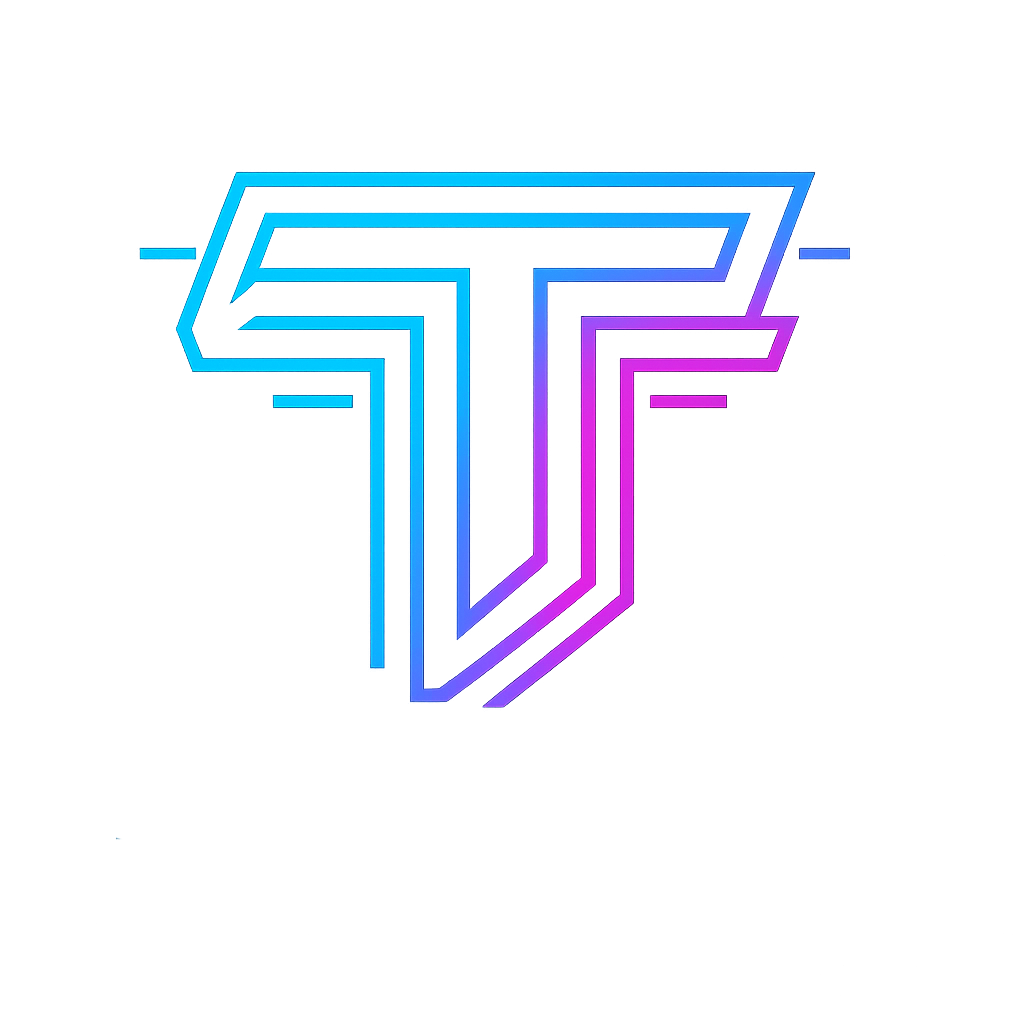
Activer et utiliser le NFC
Vous ne parvenez pas à scanner votre badge avec votre téléphone ?
Il est probable que la fonction NFC soit désactivée. Sélectionnez l’une des options ci-dessous pour l’activer et débloquer votre scan.
⚠️ Cette page d’activation fonctionne uniquement avec Google Chrome sur Android et en HTTPS.
Samsung Internet, Firefox & co ne supportent pas Web NFC.
Activer NFC (ouvrir les réglages)
💡 Rien ne se passe ?
Cliquez sur le bouton ci-dessous pour forcer votre NFC.
Cliquez sur le bouton ci-dessous pour forcer votre NFC.
En attente…
📱 Android
- Cliquez sur Activer NFC — selon le navigateur, l'écran NFC peut s'ouvrir ou être bloqué.
- Sinon, utilisez Forcer mon NFC : Chrome affichera une pop-up système pour activer le NFC si besoin.
- Ou activez manuellement : Étape 1 → Paramètres → Étape 2 → Connexions/Appareils connectés → Étape 3 → NFC (activer).
Sur la majorité des Android, l'antenne NFC est placée au centre du dos. Gardez le badge 1–2 s immobile.
Android (classique)
Dos du téléphone, au centre (zone la plus fréquente).
🍏 iPhone
- iPhone XS et + : NFC en lecture **toujours actif** pour les tags NDEF.
- iPhone 7/8/X : utilisez l'app Lecture de tags NFC (ou Wallet).
- Zone NFC : tout en haut du dos, au-dessus du module photo.
iPhone (XS à 15/16)
Dos du téléphone, tout en haut (au-dessus du bloc photo).
💡 Conseils d'utilisation
Astuce : déverrouillez l'écran, gardez le téléphone immobile 1–2 s, et évitez les coques épaisses.